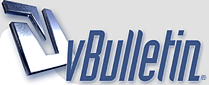
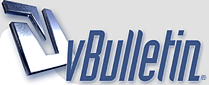 |
رد : المدخل إلى فيجوال بيسيك 2005و 2008 (الموضوع متجدد ويتبع )
التعامل مع شريط الأدوات
-نقوم الان بإدراج ToolStrip :deal: -قم بعمل كليك على مربع الإدخال كما هو موضح بالصورة التالية http://www.qahtaan.com/works/up/get....krvy1200420315 -قم بالضغط على Button ليتم إدراجة داخل Tool Strip شريط الأدوات -المطلوب الان إدراج عدد 11 زر و4 فاصل ترتيبها كالتالى:deal: 3Button ثم Strip ثم 1Button ثم Strip ثم 3Button ثم Strip ثم 3Button ثم Strip ثم 1Button http://www.qahtaan.com/works/up/get....losw1200420315 -نقوم الان بتسمية هذة الأزرار وذلك عن طريق كليك يمين على الزر ثم اختيار Properties ثم الذهاب إلى نافذة الخصائص وتغيير الاسم الموجود فى الخاصية Text تكون أسماء الأزرار على الترتيب التالى جديد-فتح-حفظ-خط-محاذاة لليمين-توسيط-محاذاة لليسار-غامق-مائل –خط سفلى-بحث -نقوم الان بتغيير صورة كل زر طبقا لإسمة باستخدام نفس الأيكونات المرسلة بالمثال السابق ويتم التغيير بالذهاب إلى Properties ثم Image واستخدام نفس الطريقة المتبعة فى المثال السابق يمكنك عمل شريط الأدوات هذا فى مشروع منفصل كتدريب أو إضافتة إلى المشروع السابق فيصبح الان المشروع بهذا الشكل http://www.qahtaan.com/works/up/get....movy1200423683 وبذلك نكون قد انتهينا من الجزء العلوى من هذا الشىء ويتبع معا أمل التواصل:confused: |
رد : المدخل إلى فيجوال بيسيك 2005و 2008 (الموضوع متجدد ويتبع )
الحادي عشر
التحقق من النص Text Validation Masked TextBox and Text Valdation سنتعرف اليوم على Masked TextBox و طرق تخصيص مربع النص TextBox وتحديد إدخالات معينة فى TextBox وكذلك المنع والسماح لعدد معين من الحروف والرموز والصيغ داخل مربع النص TextBox أولا: MaskedTextBox -نقوم بعمل مشروع جديد ثم نقوم بإدراج MaskedTextBox من خلال ToolBox http://www.qahtaan.com/works/up/get....g7vd1200690557 كليك يمين بالماوس على MaskedTextBox ثم قم باختيار SetMask يظهر لك الان نافذة Input Mask ويوجد بها قائمة بأنواع الماسكات الممكن استخدامها داخل MaskedTextBox ويمكن تجربة اختيار أحد الأنواع وتجربة كتابة النص بداخلة لمشاهدة النتيجة http://www.qahtaan.com/works/up/get....ltvx1200690557 ثانيا :Text Validation إنشاء حدث الكتابة فى مربع النص لا بد لنا من فهم معنى حدث (Event) هى كلمة مشتقة من الحدوث ومعناها فى موضوعنا هو تأخير ظهور الوظيفة التى قمنا بإنشائها إلى أن يقع أمر ما -KeyPress وهو من خلال اسمة يوضح وظيفتة الضغط على زر نقوم بفتح مشروع جديد يحتوى على 12 مربع نص TextBox و9 عناوين Label ويمكن وضعها كما بالشكل الاتى http://www.qahtaan.com/works/up/get....rsux1200690631 منع كتابة زر معبن داخل مربع النص TextBox1 قم بكتابة الكود التالى كود: Private Sub TextEV1_KeyPress(ByVal sender As Object, _ ByVal e As KeyPressEventArgs) Handles TextBox1.KeyPress If e.KeyChar = CChar("r") Then e.Handled = True End Sub وبالنظر إلى الكود جيدا نجد أن الجزء الفعال فى الكود هو كود: If e.KeyChar = CChar("r") Then e.Handled = True والمعنى عند كتابة الرمز r فإن المنع =حقيقى يعنى قم بمنع ذلك و TextEV هذة تسمي اختيارية ممكن التسمية TextEV1 و TextEV2 إلخ أو أى تسمية لوحة المفاتيح مقسمة إلى ثلاثة أجزاء (أرقام و حروف و رموز) كل الأمثلة التالية تقوم بمنع الرموز تلقائيا 2- منع الأرقام والسماح للحروف بدلالة IsNumber فى TextBox2 كود: Private Sub TextEV2_KeyPress(ByVal sender As Object, _ ByVal e As KeyPressEventArgs) Handles TextBox2.KeyPress If Char.IsNumber(e.KeyChar) Then e.Handled = True End Sub لو كان المكتوب رقما قم بمنعة 3- السماح للإرقام ومنع الحروف بدلالة IsNumber فى TextBox3 كود: Private Sub TextEV3_KeyPress(ByVal sender As Object, _ ByVal e As KeyPressEventArgs) Handles TextBox3.KeyPress If Char.IsNumber(e.KeyChar) = False Then e.Handled = True End Sub إذا لم يكن المكتوب رقم ....الخ 4- منع الأرقام والسماح للحروف بدلالة IsLetter فى TextBox4 وهى تعطى نفس النتيجة الموجودة فى 2 ولكن باستخدام IsLetter كود: Private Sub TextEV4_KeyPress(ByVal sender As Object, _ ByVal e As KeyPressEventArgs) Handles TextBox4.KeyPress If Char.IsLetter(e.KeyChar) = False Then e.Handled = True End Sub5 - السماح للإرقام ومنع الحروف بدلالة IsLetter فى TextBox5 وهى نفس 3 ولكن بدلالة IsLetter كود: Private Sub TextEV5_KeyPress(ByVal sender As Object, _ ByVal e As KeyPressEventArgs) Handles TextBox5.KeyPress If Char.IsLetter(e.KeyChar) Then e.Handled = True6 -السماح لكل من الأرقام والحروف فى TextBox6 كود: Private Sub TextEV6_KeyPress(ByVal sender As Object, _ ByVal e As KeyPressEventArgs) Handles TextBox6.KeyPress If Char.IsLetterOrDigit(e.KeyChar) = False Then e.Handled = True End Sub وكما نرى فإن الرموز والإشارات والعلامات ممنوعة فى كل الأحوال وعلى ذلك نحتاج إلى طريقة للسماح بها سنفترض أن لدينا مربع نص يمكنة أن يحتوى على رقم أو رقم عشرى(.) أو – أو+ 7-للسماح بإضافة علامة أو رمز فى TextBox7 إذا أردنا أن نسمح للأرقام العشرية فقط كود: Private Sub TextEV7_KeyPress(ByVal sender As Object, _ ByVal e As KeyPressEventArgs) _ Handles TextBox7.KeyPress If Char.IsNumber(e.KeyChar) = False Then If e.KeyChar = CChar(".") Then e.Handled = False Else e.Handled = True End If End If End Sub هنا قمنا بالسماح لرمز واحد فقط وهو العلامة العشرية فإذا أردنا السماح برموز أخرى فكما بالمثال التالى كود: Private Sub TextEV7_KeyPress(ByVal sender As Object, _ ByVal e As KeyPressEventArgs) _ Handles TextBox7.KeyPress If Char.IsNumber(e.KeyChar) = False Then If e.KeyChar = CChar(".") Or e.KeyChar = CChar _ ("-") Or e.KeyChar = CChar("+") Then e.Handled = False Else e.Handled = True End If End If End Sub وكما نرى قمنا بالسماح لعلامتى – و+ 8-لتطبيق الحدث على مجموعة من مربعات النص TextBox8 و TextBox9 و TextBox10 أما إذا أردنا أن نقوم بتطبيق الحدث على مجموعة من مربعات النصوص دفعة واحدة فإليكم الكيفية كود: Private Sub TextEV8_KeyPress(ByVal sender As System.Object, _ ByVal e As System.Windows.Forms.KeyPressEventArgs) Handles _ TextBox8.KeyPress, TextBox9.KeyPress, TextBox10.KeyPress If Char.IsNumber(e.KeyChar) = False Then e.Handled = True End Sub9 - منع الحروف الصغيرة فىTextBox 11 كود: Private Sub TextEV9_KeyPress(ByVal sender As Object, _ ByVal e As KeyPressEventArgs) Handles TextBox11.KeyPress If Char.IsLower(e.KeyChar) Then e.Handled = True End Sub10 - منع الحروف الكبيرة فى TextBox 12 كود: Private Sub TextEV10_KeyPress(ByVal sender As Object, _ ByVal e As KeyPressEventArgs) Handles TextBox12.KeyPress If Char.IsLower(e.KeyChar) = False Then e.Handled = True End Sub حمل المشروع من هنا يا ذيبان |
رد : المدخل إلى فيجوال بيسيك 2005و 2008 (الموضوع متجدد ويتبع )
الأمثلة:deal:
المجموعة الأولى:banana: 1.1-إظهار نص داخل مربع نص من خلال الضغط على زر. مثال1 إظهار نص داخل مربع نص من خلال الضغط على زر الغرض من هذا المثال هو شرح لكيفية التعامل مع الفيجوال بيسيك 2005 والتعرف علية عمليا الخطوات العامة لإنشاء برنامج باستخدام الفيجوال بيسيك 8 1-البداية -قم بفتح برنامج الفيجوال ستوديو 2005 من القائمة إبداء ثم كافة البرامج ونها إختر Microsoft Visual Studio 2005 دبل كليك تفتح لك الشاشة الرئيسية. -إذا كنت قد أعددت الفيجوال ستوديو للعمل لاستخدام فيجوال بيسيك فقط سوف يفتح تلقائيا - إذا كنت قد أعددت الفيجوال ستوديو للعمل لااستخدام لغات أخرى اختر الفيجوال بيسيك من القائمة التى تظهر أو اختر New Project 2-مرحلة تصميم الشكل العام -قم بفتح مشروع جديد New Project من القائمة File -من النافذة التى تظهر اختر Windows Application -يظهر لنا الان شكل جديد يسمى Form1 وهذا سوف بكون مسرح العمليات -لا بد لنا من أدوات نستخدمها إذن لا بد لنا من شريط الأدوات من خلال Tool Bar وهو شريط الأدوات الأفقى فى أعلى الصفحة إضغط View ومن القائمة المنسدلة إضغط Toolbox يظهر لك صندوق الأدوات رأسيا فى أقصى اليسار ماذا لو لم يظهر فإن هذا يعنى أنة قد حدث شىء ما لمربعات الحوار ككل ويمكنك إصلاح كافة المحتويات كالتالى من البار العلوى اختر Window من القائمة المنسدلة اختر Rest Window Lyout فيتم العودة إلى الوضع الإفتراضى -يظهر لنا الان مربع الأدوات 3-مرحلة تصميم المكونات العامة -قم بالضغط على All Windows Forms فى Toolbox تجدة مرتبا ترتيبا أبجديا ABCD…..Z http://www.qahtaan.com/works/up/get....rtuw1200836747 -إذهب إلى العنصر الاتى TextBox مربع نص وسوف تجدة أسفل القائمة باستخدام الماوس قم بعمل نقرة مزدوجة سوف يظهر لك فى أعلى Form1 يسار قم بتحريكة كم تشاء وليكن إلى المنتصف تستطيع تغير حجمة أفقيا ولكن رأسيا لا إلا إذا قمت بالضغط فى أقصى الزاوية العليا يمين كما هو محدد فى الصورة وقمت باختيار MultiLine ومعناها عديد الأسطر الان فقط يمكننا تغيير حجمة رأسيا http://www.qahtaan.com/works/up/get....6gp31200836747 -نقوم بنفس الطريقة بإدراج Label ومعناها عنوان أو لافتة(يافطة) وأيضا Button وهو زر فيصبح عندنا ماهو موجود فى الشكل التالى http://www.qahtaan.com/works/up/get....rsvy1200836910 -الان نريد أن نرى ما فعلناة هناك طريقتان قم بالضغط فى لوحة المفاتيح على F5 الطريق الثانية كالتالى من البار العلوى اختر Debug ومن القائمة المنسدلة اختر Start Debugging سوف يظهر لك الشكل الذى قمنا بإتشاءة للعودة إلى القائمة الرئيسية قم بإغلاق الإطار الذى ظهر الان http://www.qahtaan.com/works/up/get....4ag81200836910 4-مرحلة تخصيص المكونات -سوف نبداء الان بإعطاء خواص بسيطة للمكونات التى قمنا بإنشائها -كليك يمين بالماوس على العنصر الذى نربد تخصيصة نبداء ب Label كليك يمين بالماوس من القائم التى تظهر نختار Properties نلا حظ الان ظهور قائمة الخصائص فى أسفل الشاشة يمين راسيا كما هو موضح فى الشكل التالى http://www.qahtaan.com/works/up/get....qsuv1200837585 نقوم بتغيير الإسم من Label إلى المشاغب وبنفس الطريقة على Button1 ونقوم بتسميتة منتدى البرمجة سوف يكون الزر صغيرا يمكنك تغيير حجمة باستخدام الماوس ثم F5 لنرى النتيجة 5-مرحلة كتابة الكود - قم بعمل نقرة مزدوجة على TextBox الذى هو فى المنتصف الان تظهر لك لوحة الكود وأن المكان الذى قمت بالتأشير علية باللون الوردى هو المكان الذى سوف نكتب فية الكود http://www.qahtaan.com/works/up/get....8jhx1200837585 -قم بكتابة هذا الكود كود: TextBox1.Text="مبروك على الجميع منتدى البرمجة" نعود الان إلى الإطار الرئيسى عن طريق إغلاق هذا الإطار أو نقرة مزدوجة على Form1.vb الموجودة فى الإطار الأيمن المسمى Solution Explorer -بعد أن عدنا إلى الإطار الرئيسى قم بعمل نقرة مزدوجة على Button1 التى أصبحت الان منتدى البرمجة تفتح لك صفحة الكود أرجو ملاحظة أن الكود الخاص بهذا العنصر يقع أسفل الكود الذى كتبناة منذ قليل وفى المكان المناظر للون الوردى السابق قم بكتابة هذا الكود كود: TextBox1.Text=" " قم بتنفيذ البرنامج عن طريق F5 قم بالضغط على زر منتدى البرمجة يظهر لك النص الذى قمت بكتابتة وهو مبروك على الجميع مجالس قحطان http://www.qahtaan.com/works/up/get....pstu1200837645 إنتهى مع أمل التواصل:46_asmilies-com: |
رد : المدخل إلى فيجوال بيسيك 2005و 2008 (الموضوع متجدد ويتبع )
الأمثلة:deal:
المجموعة الأولى:banana: 1.1-إظهار نص داخل مربع نص من خلال الضغط على زر. مثال1 إظهار نص داخل مربع نص من خلال الضغط على زر الغرض من هذا المثال هو شرح لكيفية التعامل مع الفيجوال بيسيك 2005 والتعرف علية عمليا الخطوات العامة لإنشاء برنامج باستخدام الفيجوال بيسيك 8 1-البداية -قم بفتح برنامج الفيجوال ستوديو 2005 من القائمة إبداء ثم كافة البرامج ونها إختر Microsoft Visual Studio 2005 دبل كليك تفتح لك الشاشة الرئيسية. -إذا كنت قد أعددت الفيجوال ستوديو للعمل لاستخدام فيجوال بيسيك فقط سوف يفتح تلقائيا - إذا كنت قد أعددت الفيجوال ستوديو للعمل لااستخدام لغات أخرى اختر الفيجوال بيسيك من القائمة التى تظهر أو اختر New Project 2-مرحلة تصميم الشكل العام -قم بفتح مشروع جديد New Project من القائمة File -من النافذة التى تظهر اختر Windows Application -يظهر لنا الان شكل جديد يسمى Form1 وهذا سوف بكون مسرح العمليات -لا بد لنا من أدوات نستخدمها إذن لا بد لنا من شريط الأدوات من خلال Tool Bar وهو شريط الأدوات الأفقى فى أعلى الصفحة إضغط View ومن القائمة المنسدلة إضغط Toolbox يظهر لك صندوق الأدوات رأسيا فى أقصى اليسار ماذا لو لم يظهر فإن هذا يعنى أنة قد حدث شىء ما لمربعات الحوار ككل ويمكنك إصلاح كافة المحتويات كالتالى من البار العلوى اختر Window من القائمة المنسدلة اختر Rest Window Lyout فيتم العودة إلى الوضع الإفتراضى -يظهر لنا الان مربع الأدوات 3-مرحلة تصميم المكونات العامة -قم بالضغط على All Windows Forms فى Toolbox تجدة مرتبا ترتيبا أبجديا ABCD…..Z http://www.qahtaan.com/works/up/get....rtuw1200836747 -إذهب إلى العنصر الاتى TextBox مربع نص وسوف تجدة أسفل القائمة باستخدام الماوس قم بعمل نقرة مزدوجة سوف يظهر لك فى أعلى Form1 يسار قم بتحريكة كم تشاء وليكن إلى المنتصف تستطيع تغير حجمة أفقيا ولكن رأسيا لا إلا إذا قمت بالضغط فى أقصى الزاوية العليا يمين كما هو محدد فى الصورة وقمت باختيار MultiLine ومعناها عديد الأسطر الان فقط يمكننا تغيير حجمة رأسيا http://www.qahtaan.com/works/up/get....6gp31200836747 -نقوم بنفس الطريقة بإدراج Label ومعناها عنوان أو لافتة(يافطة) وأيضا Button وهو زر فيصبح عندنا ماهو موجود فى الشكل التالى http://www.qahtaan.com/works/up/get....rsvy1200836910 -الان نريد أن نرى ما فعلناة هناك طريقتان قم بالضغط فى لوحة المفاتيح على F5 الطريق الثانية كالتالى من البار العلوى اختر Debug ومن القائمة المنسدلة اختر Start Debugging سوف يظهر لك الشكل الذى قمنا بإتشاءة للعودة إلى القائمة الرئيسية قم بإغلاق الإطار الذى ظهر الان http://www.qahtaan.com/works/up/get....4ag81200836910 4-مرحلة تخصيص المكونات -سوف نبداء الان بإعطاء خواص بسيطة للمكونات التى قمنا بإنشائها -كليك يمين بالماوس على العنصر الذى نربد تخصيصة نبداء ب Label كليك يمين بالماوس من القائم التى تظهر نختار Properties نلا حظ الان ظهور قائمة الخصائص فى أسفل الشاشة يمين راسيا كما هو موضح فى الشكل التالى http://www.qahtaan.com/works/up/get....qsuv1200837585 نقوم بتغيير الإسم من Label إلى المشاغب وبنفس الطريقة على Button1 ونقوم بتسميتة منتدى البرمجة سوف يكون الزر صغيرا يمكنك تغيير حجمة باستخدام الماوس ثم F5 لنرى النتيجة 5-مرحلة كتابة الكود - قم بعمل نقرة مزدوجة على TextBox الذى هو فى المنتصف الان تظهر لك لوحة الكود وأن المكان الذى قمت بالتأشير علية باللون الوردى هو المكان الذى سوف نكتب فية الكود http://www.qahtaan.com/works/up/get....8jhx1200837585 -قم بكتابة هذا الكود كود: TextBox1.Text="مبروك على الجميع منتدى البرمجة" نعود الان إلى الإطار الرئيسى عن طريق إغلاق هذا الإطار أو نقرة مزدوجة على Form1.vb الموجودة فى الإطار الأيمن المسمى Solution Explorer -بعد أن عدنا إلى الإطار الرئيسى قم بعمل نقرة مزدوجة على Button1 التى أصبحت الان منتدى البرمجة تفتح لك صفحة الكود أرجو ملاحظة أن الكود الخاص بهذا العنصر يقع أسفل الكود الذى كتبناة منذ قليل وفى المكان المناظر للون الوردى السابق قم بكتابة هذا الكود كود: TextBox1.Text=" " قم بتنفيذ البرنامج عن طريق F5 قم بالضغط على زر منتدى البرمجة يظهر لك النص الذى قمت بكتابتة وهو مبروك على الجميع مجالس قحطان:71_asmilies-com: http://www.qahtaan.com/works/up/get....pstu1200837645 إنتهى مع أمل التواصل:1107953448: |
رد : المدخل إلى فيجوال بيسيك 2005و 2008 (الموضوع متجدد ويتبع )
1.2-إدراج صورة وعرضها داخل الفورم
مثال2:1107953627: إدراج صورة وعرضها داخل الفورم 1- نقوم بعمل مشروع جديد 2- نقوم بإدراج عدد 2 Botton واحد Label و أداة PictureBox داخل الفورم ونقوم بتنظيمها فى شكل مقبول http://www.qahtaan.com/works/up/get....gqr91201029185 3- نقوم الان بتغيير بعض خصائص أداة PictureBox مربع الصورة كالتالى -كليك يمين بالماوس على مربع الصورة PictureBox ثم Properties أو نقوم بالوصول إليها عن طريق قائمة Properties فى أقصى اليمين كما هو موضح بالشكل التالى http://www.qahtaan.com/works/up/get....losx1201029364 -قم بتغيير Visibleلتصبح False بدلا من True ومعنى visible يعنى مرئى أو يمكن مشاهدتة ومعنى true يعنى حقيقى ووجود هذة الخاصية فى الوضع true يجعلها مرئية باستمرار أما الوضع false الذى يعنى كاذب أو مزيف فيعنى أن ما بداخل أداة الصورة سيكون مخفى http://www.qahtaan.com/works/up/get....27p41201029421 -قم بتغيير الخاصية SizeMode إلى StretchImage ومعنى ذلك أن الصورة ستظهر كاملة وستملىء الإطار 4- سوف نقوم الان بتغيير بعض خصائص Label1 -إذهب إلى خصائص Label1 قم بتغيير Visibleلتصبح False بدلا من True 5- قم بتغيير اسم Button1 إلى عرض و Button2 إلى إنهاء وذلك عن طريق الذهاب إلى خصائص كل واحد منهما وتغيير الإسم من الخاصية Text ثم قم بتجربة البرنامج عن طريق F5 http://www.qahtaan.com/works/up/get....ltwx1201029638 6- سوف نقوم الان بإعطاء الوظائف لمكونات المشروع -إذهب إلى خصائص PictureBox كما هو موضح بالنقطة رقم 3 ثم إلى Image ثم قم بالضغط على علامة المستعرض تظهر لك نافذة Select Resource إختيار المصدر قم بالضغط على Local Resource ثم Import وقم باختيار أى صورة من جهازك إيضاح عند اختيارك الخيار الاخر وهو Project Resource File ثم Import سيتم إنشاء مجلد يسمى Resource يتم حفظ الصورة بداخلة ولن يتم دمج الصورة داخل الملف التنفيذى للمشروع http://www.qahtaan.com/works/up/get....os3i1201029738 -إذهب إلى خصائص العنوان Label1 و فى الخاصية Text قم بتغيير كلمة Label1 إلى اسم الصورة الذى اخترتها فى الخطوة السابقة 7- كتابة الكود -ضغطة مزدوجة بالماوس على الزر عرض ثم قم بكتابة الكود التالى كود: PictureBox1.Visible = True Label1.Visible = True ومعنى هذا الكود : عند القيام بالضغط على هذا الزر قم بإظهار محتوى صندوق الصورة عند القيام بالضغط على هذا الزر قم بإظهار محتوى العنوان Label1 -ضغطة مزدوجة بالماوس على الزر إنهاء وقم بكتابة الكود التالى كود: End ومعناة واضح نهاية أو إغلاق قم بتنفيذ المشروع بالضغط على F5 إضغط على عرض لرؤية الصورة وعنوانها و اضغط على إنهاء لإغلاق البرنامج http://www.qahtaan.com/works/up/get....lqtu1201029787 إنتهى مع أمل الفائده للجميع:untitled: |
رد : المدخل إلى فيجوال بيسيك 2005و 2008 (الموضوع متجدد ويتبع )
1.3-رقم الحظ
المثال الثالث رقم الحظ الهدف من المشروع -توليد أرقام عشوائية -إظهار الصورة المدمجة فقط عند ما يتم توليد رقم معين سوف تظهر الصورة فقط إذا كان رقم 7 من ضمن الأرقام العشوائية الناتجة مع إعطاء صوت للتنبية عند الحصول على الرقم الهدف 1-مشروع جديد 2-قم بإدراج عدد 2Button و 4 Label و1 PictureBox يعنى 2زر و 4 عناوين ومربع صورة ونقوم بظبط الشكل العام 3-تخصيص المكونات تغيير خصائص Label1 و Label2 و Label3 لكى لا تقوم بتخصيص كل عنوان على حدة و تخصيص العناوين الثلاثة دفعة واحدة اتبع ما يلى: قم بعمل كليك على Lable1 ثم اضغط Shift ولا ترفع إصبعك من على Shift حتى تنتهى من التحديد قم بعمل كليك على الزر الثانى ثم على الزر الثالث الان قم برفع إصبعك من على Shift أى تخصيص نقوم بعملة الان سينطبق على الثلاثة مجتمعين -إذهب إلى لوحة الخصائص وقم بتغيير ImageAlignإلى Middle Center وهذا سيؤدى إلى أن المحتوى سيظهر فى المنتصف تماما -فى نفس لوحة الخصائص إذهب إلى BorderStyle وقم بتغييرها إلى FixedSingle http://www.qahtaan.com/works/up/get....npqx1201110807 نقوم أيضا بتغيير خصائص الخطوط -إذهب إلى الخاصية Font ثم اضغط على علامة + واسمها باللغة الإنجليزية ellipsis تفتح لك قائمة بخصائص الخط نقم بتغييرها كالتالى قم بتغيير نوع الخط إلى Times New Roman أو كما تشاء قم بتغيير Size حجم الخط إلى 25 أو كما تشاء قم بتغيير نمط الخط Bold إلى True -إذهب إلى الخاصية Text وقم بتغيير النص إلى 0 يعنى رقم صفر -إذهب إلى الخاصية ForeColor وقم بتغيير اللون أو كما تريد تغيير خصائص الأزرار -قم بتسمية أحد الأزرار تشغيل والاخر إنهاء تخصيص صندوق الصورة إذهب إلى خصائص مربع الصورة ثم قم بتغيير الخصائص التالية - إذهب إلى Image ثم قم بالضغط على علامة المستعرض تظهر لك نافذة Select Resource إختيار المصدر قم بالضغط على Local Resource ثم Import وقم باختيار أى صورة من جهازك -قم بتغيير الخاصية SizeMode إلى StretchImage -قم بتغيير Visible لتصبح False بدلا من True لمعرفة المزيد عن طريقة تخصيص مربع الصورة قم بالرجوع إلى مثال2 تخصيص Label4 -قم بتسمية العنوان باسم الصورة التى اخترتها وقم بتغيير لون الخط ونوعة.......الخ حسبما تريد -قم بتغيير الخاصية Visible إلى False 4-كتابة الكود -قم بالضغط ضغطة مزدوجة على أى منطقة خالية فى الشكل Form1 واكتب الكود التالى كود: Randomize() -ضغطة مزدوجة على الزر تشغيل وكتب الكود التالى كود: PictureBox1.Visible = False Label1.Text = CStr(Int(Rnd() * 10)) Label2.Text = CStr(Int(Rnd() * 10)) Label3.Text = CStr(Int(Rnd() * 10)) If (Label1.Text = "7") Or (Label2.Text = "7") _ Or (Label3.Text = "7") Then PictureBox1.Visible = True Label4.Visible = True Beep() End If -ضغطة مزدوجة على الزر إنهاء واكتب الكود التالى كود: end يمكنكم وضع رقم اخر غير رقم7 للتجربة قم بتطبيق العمل عن طريق F5 http://www.qahtaan.com/works/up/get....ygb31201110807 إضغط على الزر تشغيل حتى يتم ظهور أرقام تحتوى على الرقم 7 فتظهر الصورة وتسمع صوت التنبية إضغط على الزر إنهاء ومعناها إنتهى مع أمل الفائده للجميع |
رد : المدخل إلى فيجوال بيسيك 2005و 2008 (الموضوع متجدد ويتبع )
مجهود رائع ، بيض الله وجهك عليه والله لا يضيع أجر تعبك وشرحك الرائع
والله أني مهتم بالبرمجه في الفيجوال بيسك وأني اتابع مواضيعها وكم كانت فرحتي عندما علمت بأن لي أبن عم يهتم بنفس أهتمامي ، فإلى الأمام دائماً وكل أذاناً صاغيه ، |
رد : المدخل إلى فيجوال بيسيك 2005و 2008 (الموضوع متجدد ويتبع )
http://www.qahtaan.com/works/up/get....prxy1200672359
الله يحيك تحيات المطر ياهادي الخنفري و يحيي علمك و الدروس تتبع ما دام فيه مهتمين و متابعين ......................................... تحياتي ياهادي الخنفري ,,,,,,,,,, |
رد : المدخل إلى فيجوال بيسيك 2005و 2008 (الموضوع متجدد ويتبع )
1.4-ألالة الحاسبة البسيطة:1107953627:
المثال الرابع الالة الحاسبة البسيطة:banana: :banana: :banana: :banana: -مشروع جديد سنقوم الان بالبداء بتخصيص الفورم قبل الشروع بالعمل والغرض من تخصيصة هو تغيير إتجاهة من اليمين إلى اليسار حتى يصبح الفورم بالصورة العربية إذهب إلى خصائص الفورم Form1 وقم بتغيير الخصائص التالية Reighte To Left من NO إلى Yes Reighte To Left layot من Falseإلى True Text من Form1 إلى ألآلة الحاسبة البسيطة أصبح الفورم الان قابلا للتعامل معة من اليمين لليسار بكافة مكوناتة التى سنضعها بعد قليل http://www.qahtaan.com/works/up/get....y1781201170499 - من شريط الأدوات نقوم بإدراج التالى TextBox عدد 3 Label عدد 3 Button عدد 2 GroupBox عدد 1 Radio Button عدد 4 ثم نقوم بترتيبها بإدراج الأربعة Radio Buttons داخل مربع المجموعة Group Box وتنظيم باقى المكونات بشكل مناسب وأرجوا منكم أن تقومون بتنظيم العمل بشكل مناسب من ناحية الأشكال والخطوط والألوان.....الخ http://www.qahtaan.com/works/up/get....9l481201170499 نقوم بتسمية المكونات كالتالى GroupBox1 -عمليات Radio Button1 -جمع (+) Radio Button2 -طرح (-) Radio Button3 -ضرب (*) Radio Button4 -قسمة (/) TextBox1 -الرقم الأول TextBox2 -الرقم الثانى TextBox3 -الناتج http://www.qahtaan.com/works/up/get....mpux1201170499 الان الكود سأقوم بوضع جزء من الكود وعلى الجميع توقع الكود الذى يلية -دبل كليك على الفورم ثم فى أسفل السطر التالى Public Class Form1 كود: Dim FirstNum, SecondNum As Double دبل كليك على الزر تنفيذ ثم كود: FirstNum = TextBox1.Text SecondNum = TextBox2.Text مطلوب الان أن نقوم بوضع أكواد 4 عمليات بعد الكود السابق مباشرة وهى الأكود التى تصف عمليات الجمع والطرح والقسمة والضرب وسأقوم أنا بوضع كود لعملية واحدة وعليكم توقع الأكواد الثلاثة الباقية كود عملية الجمع كود: If RadioButton1.Checked = True Then TextBox3.Text = FirstNum + SecondNum End If http://www.qahtaan.com/works/up/get....fmuy1201170630 ترجمة كود الآلة الحاسبة الى C# كود: Dim FirstNum, SecondNum As Double تصبح كود: Double FirstNum,SecondNum; كود: FirstNum = TextBox1.Text SecondNum = TextBox2.Text تصبح كود: FirstNum = TextBox1.Text; SecondNum = TextBox2.Text; كود: If RadioButton1.Checked = True Then TextBox3.Text = FirstNum + SecondNum End If مع باقي العمليات تصبح كود: if(RadioButton1.Checked == True) TextBox3.Text = FirstNum + SecondNum; else if(RadioButton2.Checked == True) TextBox3.Text = FirstNum - SecondNum; else if(RadioButton3.Checked == True) TextBox3.Text = FirstNum * SecondNum; else if(RadioButton4.Checked == True) TextBox3.Text = FirstNum / SecondNum; زر الانهاء بدل كود: End يجب ان يكون الامر كود: Close(); و إذا أرت برنامج الترجمه من VB إلى C# لمن يبحث عن الترجمة http://www.carlosag.net/Tools/CodeTr...r/Default.aspx ولا تنسوا الزر End الذى يعنى إ نتهى مع أمل التواصل و الفائدة,,,,:) |
رد : المدخل إلى فيجوال بيسيك 2005و 2008 (الموضوع متجدد ويتبع )
1.5-نموذج عرض المنتجات
المثال الخامس نموذج عرض المنتجات الغرض من التطبيق هو عرض صورة لأحد المنتجات عند التأشير علية بالماوس أو استدعاؤة من أحد القوائم قم بعمل مجلد وقم بتسميتة أى اسم Source مثلا وضع فية عدد 12 صورة بصيغة Bmp وضعة فى دليل ما وليكن /:C مثلا يمكنكم الإستعانة بالصور المرفقة مشروع جديد والفورم من اليمين إلى اليسار ثم نقوم بإدراج المكونات التالية فى الفورم PictureBox عدد6 List Box عدد1 ComboBox عدد1 GroupBox عدد2 Radio Button عدد3 CheckBox عدد3 Button عدد1 Lable عدد1 ثم نقوم بوضعها فى شكل ملائم http://www.qahtaan.com/works/up/get....qrt61201445945 التسمية Form1=نموذج عرض المنتجات Lable1=أدوات منزلية ComboBox1=أجهزة كمبيوتر GroupBox1 = أجهزة محمولة RadioButton1=جهاز محمول 1 RadioButton2=جهاز محمول 2 RadioButton3=جهاز محمول 3 GroupBox2= ألعاب أطفال CheckBox1=ميكى CheckBox2=بلوتو CheckBox3=بامبى يراعى عند إعادة التسمية التغيير من الخاصية Text فقط الخصائص سنقوم بتغيير خصائص صندوق الصورة بنفس الطريقة المتبعة فى الأمثلة السابقة ثم نقوم بترتيبها بشكل مناسب http://www.qahtaan.com/works/up/get....cyom1201445985 نقوم بإدراج قائمة بعدد من المنتجات فى كلا من List Box1 و ComboBox1 كالتالى قم بالتأشير على List Box1 واذهب إلى Edit Item أسفل صندوق الخصائص Properties كما هو موضح وقم بعمل قائمة بالعناصر التى تريد إظهارها وقم بنفس الخطوات مع ComboBox1 http://www.qahtaan.com/works/up/get....ntwy1201446021 إذا لم تجد Edit Item أسفل قائمة الخصائص قم بعمل كليك يمين بالماوس فى المنطقة الخالية أسفل صندوق الخصائص ثم اختر Commands ستظهر لك Edit Item الكود أولا :RadioButtons دبل كليك على RadioButton1 ثم كود: PictureBox1.Image = System.Drawing.Image.FromFile _ ("C:\Source\Mob1.bmp") دبل كليك على RadioButton2 ثم كود: PictureBox1.Image = System.Drawing.Image.FromFile _ ("C:\Source\Mob2.bmp") دبل كليك على RadioButton3 ثم كود: PictureBox1.Image = System.Drawing.Image.FromFile _ ("C:\Source\Mob3.bmp") ثانيا:CheckBoxs دبل كليك على CheckBox1 ثم كود: If CheckBox1.CheckState = 1 Then PictureBox4.Image = System.Drawing.Image.FromFile _ ("C:\Source\Mickey.bmp") PictureBox4.Visible = True Else PictureBox4.Visible = False End If دبل كليك على CheckBox2 ثم كود: If CheckBox2.CheckState = 1 Then PictureBox5.Image = System.Drawing.Image.FromFile _ ("C:\Source\Pluto.bmp") PictureBox5.Visible = True Else PictureBox5.Visible = False End If دبل كليك على CheckBox3 ثم كود: If CheckBox3.CheckState = 1 Then PictureBox6.Image = System.Drawing.Image.FromFile _ ("C:\Source\Bamby.bmp") PictureBox6.Visible = True Else PictureBox6.Visible = False End If -**- ثالثا:ListBox1 دبل كليك على ListBox1 ثم كود: Select Case ListBox1.SelectedIndex Case 0 PictureBox2.Image = System.Drawing.Image.FromFile _ ("c:\Source\Hom1.bmp") Case 1 PictureBox2.Image = System.Drawing.Image.FromFile _ ("c:\Source\Hom2.bmp") Case 2 PictureBox2.Image = System.Drawing.Image.FromFile _ ("c:\Source\Hom3.bmp") End Select -**- رابعا:ComboBox1 دبل كليك......الخ كود: Select Case ComboBox1.SelectedIndex Case 0 PictureBox3.Image = System.Drawing.Image.FromFile _ ("c:\Source\PC1.bmp") Case 1 PictureBox3.Image = System.Drawing.Image.FromFile _ ("c:\Source\PC2.bmp") Case 2 PictureBox3.Image = System.Drawing.Image.FromFile _ ("c:\Source\PC3.bmp") End Select يجب مراعاة كتابة الدليل الذى ستضع بة الصور بصورة صحيحة هذة صورة التطبيق http://www.qahtaan.com/works/up/get....quwy1201446083 يــــــــــــــــــــتبع,,,,,,,, |
| الساعة الآن 09:36 PM |
Powered by vBulletin® Copyright ©2000 - 2026, Jelsoft Enterprises Ltd. TranZ By
Almuhajir
جميع الحقوق الأدبيه والفكرية محفوظة لشبكة قحطان وعلى من يقتبس من الموقع الأشارة الى المصدر
وجميع المواضيع والمشاركات المطروحه في المجالس لاتمثل على وجه الأساس رأي ووجهة نظر الموقع أو أفراد قبيلة قحطان إنما تمثل وجهة نظر كاتبها .
Copyright ©2003 - 2011, www.qahtaan.com